ハネウェルサーモスタットのスケジュールを数秒でクリアする方法

目次
天候の変化に合わせて、ハネウェル社製のサーモスタットのスケジュールを頻繁に変更しました。
その結果、サーモスタットが常にスケジュールを変更することで調子が悪くなっていたので、サーモスタットのすべてのスケジュールをリセットしてクリアすることにしました。
その方法を知るために、ネットでハネウェルのサポートページを確認したのです。
また、全体のやり方について、より実践的な意見を聞くために、ユーザーフォーラムにも足を運びました。
このガイドは、ほとんどのハネウェルサーモスタットを網羅し、私が行った徹底的な調査の助けを借りて書かれたものです。
このガイドを読んだら、ハネウェルサーモスタットのスケジュールを数秒でクリアすることもできるようになります。
Honeywellサーモスタットのスケジュールをクリアするには、サーモスタットにスケジュールをクリアするメニューがある場合はそれを使用するか、または逆の方向に電池を挿入してリセットボタンを使用してHoneywellサーモスタットをリセットします。 .
なぜハネウェルサーモスタットのスケジュールをクリアする必要があるのか?

Howの前に、まずWhyに目を向ける必要があります。
ハネウェル社のサーモスタットは、長期間使用するとセンサーが摩耗するため、時々スケジュールをクリアすることが推奨されています。
センサーの再校正が必要な場合があり、サーモスタットをリセットしたり、スケジュールをクリアすることで自動的に校正されます。
また、サーモスタットがうまくスケジュールに従っていない場合は、スケジュールをクリアすることもできます。
エネルギー使用量の異常は、サーモスタットがスケジュールに従っていないことが原因であることもあり、プログラムのクリアやサーモスタットのリセットで解決することができます。
サーモスタットの不具合は、空調システムの問題を引き起こす可能性があるので、専門家に依頼する前に、サーモスタットをリセットしたり、動作するスケジュールをクリアしてみたりしてみましょう。
ハネウェル社製サーモスタットのどのモデルで、スケジュールを設定/クリアすることができますか?
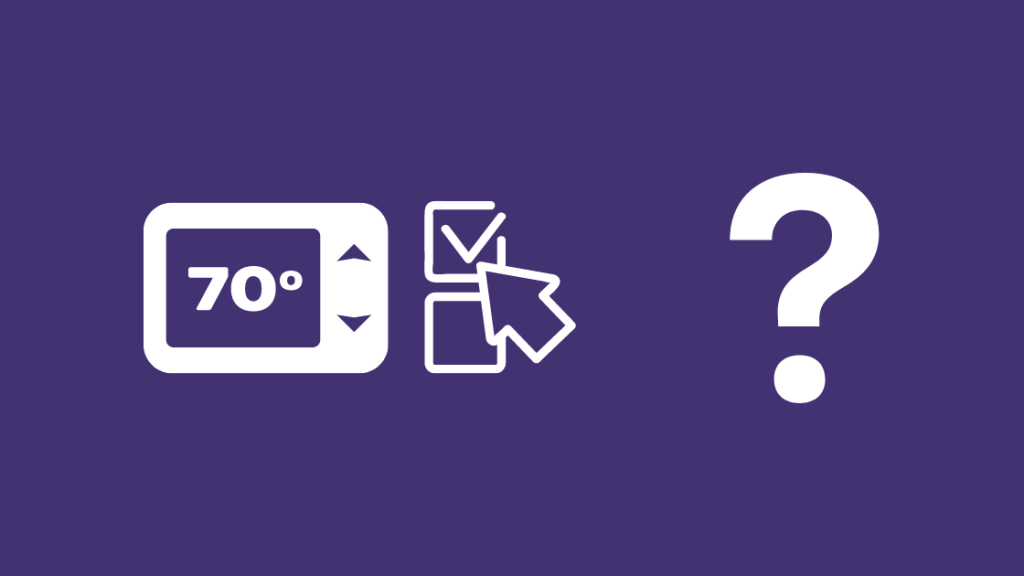
2000、4000、6000、7000、8000、9000シリーズの全モデルを含む、ほとんどのHoneywellサーモスタットのスケジュールをクリアすることができます。
最も簡単な方法は、お使いのサーモスタットがプログラム可能かどうかを確認することです。なぜなら、これらのサーモスタットのほとんどは、スケジュールを設定し、時にはクリアすることができるからです。
ノンプログラマブルサーモスタットは、電源のオンオフと温度調整しかできないので、サーモスタットにもっと機能があれば、おそらくプログラマブルだと思います。
型番を調べるために、ハネウェルは全機種にサーモスタットIDカードを同梱しています。
このカードはサーモスタットが入っていた箱に付属しており、DIYをしなくても型番を知ることができる最も簡単な方法です。
IDカードが付属していない機種もあり、その場合はサーモスタットのフェイスプレートの裏側を確認することができます。
サーモスタットのフェイスプレートを壁から引き出して外します。
指の腹で上部を、親指で下部をつかみ、フェースプレートを引き抜きます。
サーモスタットによっては、この方法では外せないものもありますので、サーモスタットのマニュアルを参照して、正しい手順で面板を取り外すようにしてください。
フェイスプレートを外して裏返すと、型番が印字されているのが確認できます。
ハネウェルでは、自分の機種を探すためのわかりやすい動画を公開していますので、問題がある場合はチェックしてみてください。
また、よりスマートなT5、T6、T6+モデルやSmart、Lyric Roundのサーモスタットでは、アプリやサーモスタットからスケジュールのリセットができ、とんでもなく簡単です。
T5、T6、T6+の各機種でスケジュールをリセットする場合:
- メニューアイコンを長押しし、「リセット」までスクロールします。
- スケジュールへ戻る
- スケジュールをリセットする場合は、「スケジュール」を選択します。
SmartまたはLyric Roundサーモスタットのスケジュールをリセットするには、サーモスタット本体をリセットする必要があります。
これを行うには
- サーモスタット上の雲のアイコンを長押しする。
- スクロールダウンして「リセット」を選択します。
スケジュールがリセットされた後、先ほどと同じように新しいスケジュールを作成し、実行させてみて、うまくいくかどうか確認してください。
ハネウェル2000シリーズサーモスタットのスケジュールをクリアする方法

プログラマブルでない2000シリーズのサーモスタットは、フェイスプレートにある2つのボタンでリセットすることができるので、かなり簡単です。
ハネウェル2000シリーズサーモスタットのスケジュールを変更する
2000シリーズのサーモスタットでは、スケジュールの変更は非常に簡単です。
以下の手順で、既存のスケジュールを変更することができます:
- を押して、' セット 'ボタンを3回押して、' スケジュール設定 'が表示されます。 スケジュールの第1期間の開始時刻が点滅します。
- 矢印キーで1時限目の時間を設定します。
- もう一度「Set」を押すと、設定温度が点滅します。
- 冷房モードを調整する場合はシステムスイッチを「Cool」に、暖房モードを調整する場合は「Heat」に移動します。
- 矢印キーで適宜温度を調整します。
- Set;ボタンを押して、設定を保存します。
- 修正したい各期間について、この手順を繰り返します。
Honeywell 2000シリーズサーモスタットのファクトリーリセットについて
スケジュールを変更しても直らなかった繰り返し発生するエラーは、サーモスタットをリセットして解決することができます。
2000シリーズのサーモスタットをリセットする場合:
- サーモスタットをOFFにする。
- ブレーカーボックスから主電源を切る。
- サーモスタットのフェイスプレートを外し、電池を取り出します。
- 逆の位置で再度挿入し、その状態で10~15秒放置します。
- 電池を取り出し、正しい向きで再挿入してください。
- ディスプレイが点灯するかどうかを確認し、点灯しない場合は、電池を正しくセットしてください。
- フェイスプレートを元に戻し、主電源を入れ直す。
この後、サーモスタットのプログラムを一から作成する必要がありますので、前述のスケジュール作成ガイドにしたがって作成してください。
メニューからHoneywell 2000シリーズサーモスタットのスケジュールをクリアする
残念ながら、2000シリーズはかなり基本的な機能であるため、ハネウェルはこのサーモスタットのスケジュールをクリアすることができないのです。
次にできることは、サーモスタットを工場出荷時にリセットし、デバイスからすべてのプログラミングを削除することです。
リセットをした後、もう一度ベストなスケジュールを作成します。
ハネウェル4000シリーズサーモスタットのスケジュールをクリアする方法

4000シリーズのサーモスタットのスケジュールは、2000シリーズよりもアクセスしやすくなっています。
4000シリーズにはメニューがあり、そこから直接サーモスタットのリセットやスケジューリングのクリアが可能です。
メニューからHoneywell 4000シリーズサーモスタットのスケジュールをクリアする
Honeywell 4000シリーズのサーモスタットのスケジュールをクリアするには:
- ディスプレイに「Set Schedule」と表示されるまで、「Set」ボタンを押す。
- スケジュールをクリアしたいモードを選択し、「暖房」または「冷房」のいずれかを選択します。
- 上矢印キーと「HOLD」ボタンを同時に4秒間長押しすると、スケジュールがクリアされます。
- スケジュールがクリアされたら、ボタンを離します。
スケジュールをクリアした後、再度手動で新しいスケジュールを入力する必要があります。
Honeywell 4000シリーズサーモスタットのファクトリーリセットについて
スケジュールのクリアがうまくいかなかった場合は、サーモスタットを再起動してみてください。
- サーモスタットの電源を入れ、「プログラム」ボタンを探します。
- クリップなどで穴の中のボタンを押し、2秒以上押したままにする。
- ボタンを離すと、サーモスタットは工場出荷時の設定が適用された状態で再起動します。
日付、時刻、すべてのスケジュールを再度設定し、問題が解決するかどうかを確認してください。
ハネウェル6000シリーズサーモスタットのスケジュールをクリアする方法
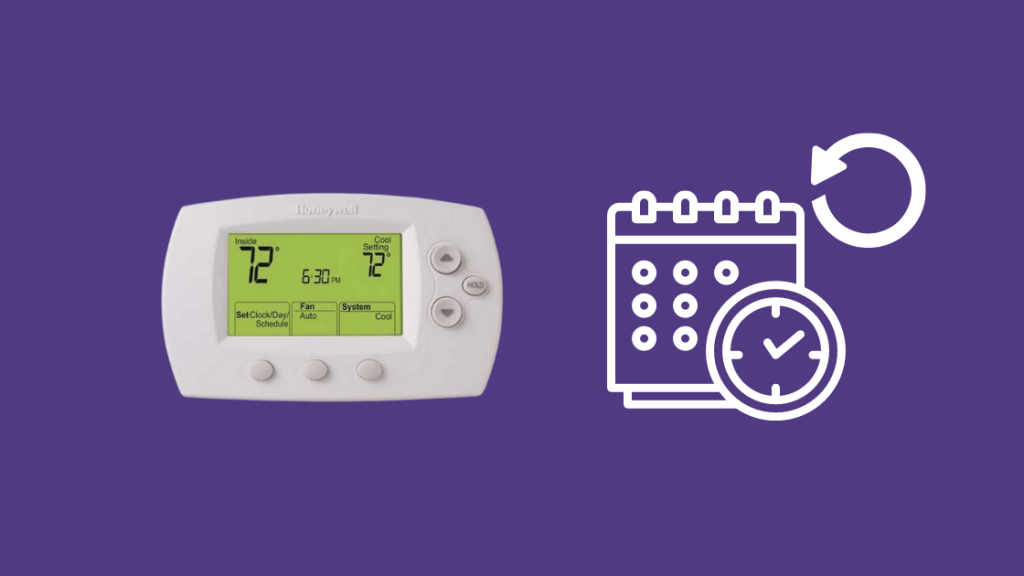
6000シリーズでは、液晶でサーモスタットのリセットや全スケジュールのクリアができます。
メニューからHoneywell 6000 Seriesのサーモスタットのスケジュールをクリアする
6000 シリーズのサーモスタットのスケジュールをクリアする:
- 左ボタンを押し、「」に移動します。 スケジュール . '
- が表示されたら、' スケジュール設定 'を表示させ、サーモスタットの右側にあるボタンを押す。
- 特定の期間のスケジュールをクリアするには、中ボタンを押して、その期間のすべての設定とスケジュールをクリアします。 これをすべての期間について繰り返します。
- 完了」と書かれた左ボタンを押すと、設定が保存されます。
スケジュールをクリアした後、新しいスケジュールを追加して、問題が解消されているかどうかを確認します。
Honeywell 6000 Series サーモスタットのファクトリーリセット
また、サーモスタットをリセットしてみるのも簡単です。
4000シリーズのサーモスタットをリセットする場合:
- サーモスタットの電源を入れ、「ファン」と書かれたボタンを長押しします。
- 上ボタンも同時に押してください。
- 両方のボタンを5秒以上押したまま、離す。
- 左の数字を「'」に変更します。 39 'と、その権利を' 0 . '
- プレスの方 完了 . '
ハネウェル7000シリーズサーモスタットのスケジュールをクリアする方法
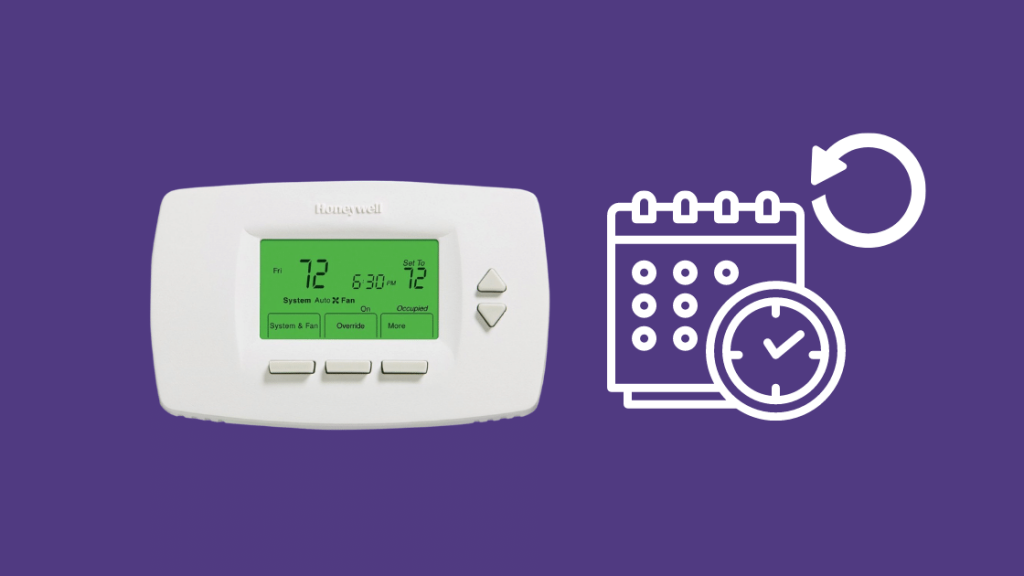
7000シリーズのサーモスタットは、タッチパネルやボタン、明るい液晶で、かなり使いやすいと思います。
つまり、スケジュールのリセットやクリアは簡単なことなのです。
Honeywell 7000シリーズ サーモスタットのスケジュールを変更する。
7000シリーズのサーモスタットのスケジュールを変更する場合:
- スケジュール」を押し、「編集」を選ぶと、各平日が表示されます。
- 曜日選択」を押して、スケジュールを設定する曜日を選択します。
- 日数を選択したら「Next」を押してください。
- 複数の日を選択することができます。
- 1日スキップする場合は、上または下の矢印キーを押してください。
- チェックマークは、選択された日を示します。 これらの日は、同じ番組とスケジュールを共有します。
- Occupied 1が点滅したら、もう一度Nestを押してください。
- 上下キーで期間の開始期間を設定します。
- もう一度「Next」を押して、暖房と冷房の温度設定値を編集します。
- 残りの日数を循環させ、「Next」キーを使って変更する。
- すべての変更が完了したら「Done」を押して、サーモスタットがすべての変更を保存するようにします。
Honeywell 7000シリーズサーモスタットのファクトリーリセットについて
7000シリーズサーモスタットをファクトリーリセットするには
- サーモスタットをOFFにする。
- ブレーカーボックスから主電源を切る。
- サーモスタットのフェイスプレートを外し、電池を取り出します。
- 逆の位置で再度挿入し、その状態で10~15秒放置します。
- 電池を取り出し、正しい向きで再挿入してください。
- ディスプレイが点灯するかどうかを確認し、点灯しない場合は、電池を正しくセットしてください。
- フェイスプレートを元に戻し、主電源を入れ直す。
メニューからHoneywell 7000シリーズサーモスタットのスケジュールをクリアする
ハネウェル7000シリーズサーモスタットのスケジュールは、工場出荷時にリセットすることでクリアできます。
上記の手順で、もう一度サーモスタットを再プログラミングしてください。
ハネウェル社製8000シリーズサーモスタットのスケジュールをクリアする方法
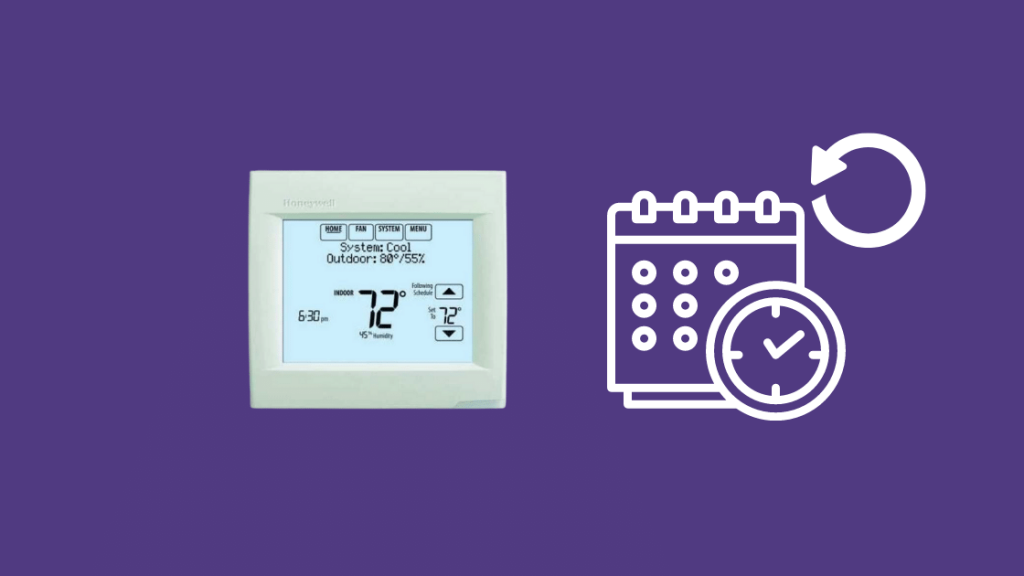
8000シリーズはフルタッチパネルを搭載しているので、素直な使い心地です。
関連項目: Cox Wi-Fi白色光:数秒でできるトラブルシューティングの方法メニューからHoneywell 8000シリーズサーモスタットのスケジュールをクリアする
Honeywell 8000シリーズサーモスタットのスケジュールをクリアする:
- サーモスタットをONにする。
- "Sched "ボタンを押して、"Edit "を選択します。
- スケジュールをクリアしたい曜日を選択します。
- クリアが必要な期間を選択します。
- キャンセル期間]を選択すると、その期間のすべての設定とスケジューリングがキャンセルされます。
- この操作を行うと、その期間の設定は消えます。
- サーモスタットを自由にプログラムし直すことができます。
Honeywell 8000シリーズサーモスタットのファクトリーリセットについて
スケジュールをクリアしてもうまくいかなかった場合は、サーモスタットを工場出荷時の状態にリセットしてみてください。
8000シリーズサーモスタットを工場出荷時の状態に戻すには、次のようにします:
- サーモスタットがオンになっていることを確認する。
- システム」ボタンを押します。
- 画面中央の空白ボタンを5秒以上長押しする。
- 画面にファクトリーリセットのプロンプトが表示されるので、それを押してファクトリーリセットを開始します。
リセット後は、すべての設定とプログラミングをやり直す必要があるため、サーモスタットをリセットする前にこの点に留意してください。
ハネウェル9000シリーズサーモスタットのスケジュールをクリアする方法
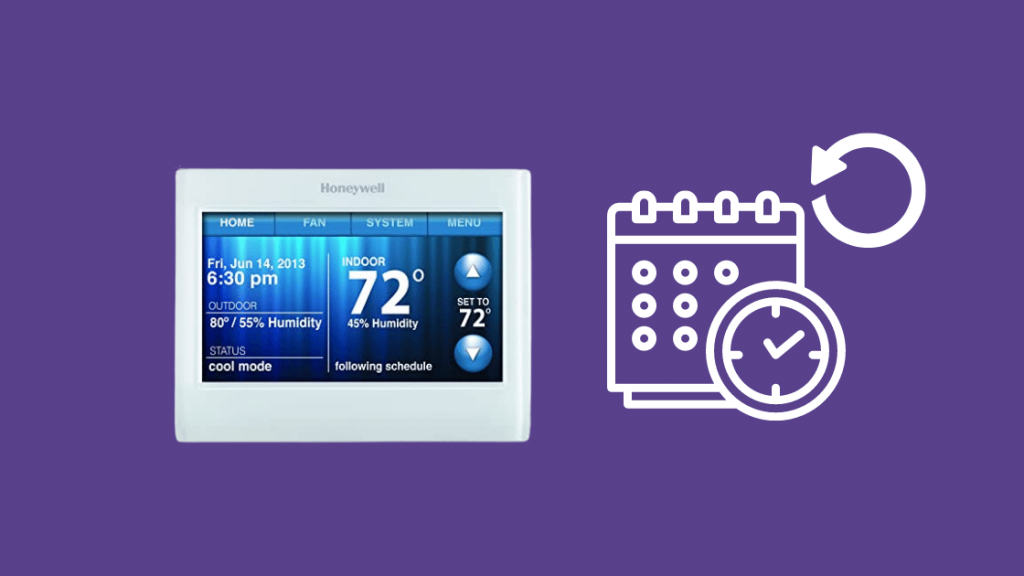
9000シリーズは、WiFiが使えるサーモスタットの中では最上位に位置するもので、その分、理解も使い方も死ぬほどシンプルになっています。
メニューからHoneywell 9000シリーズサーモスタットのスケジュールをクリアする
9000シリーズのサーモスタットのスケジュールをクリアする場合:
- を押して、' メニュー 'ボタン。
- 環境設定」にアクセスする。
- デフォルトのスケジュールに戻す」を選択します。
デフォルトのスケジュールは快適でない場合がありますので、カスタムスケジュールをクリアした後、適当にスケジュールを変更してください。
Honeywell 9000シリーズサーモスタットのファクトリーリセットについて
9000シリーズのサーモスタットをリセットする場合:
- を押して、' メニュー 'ボタン。
- このページのトップへ戻る プリファレンス . '
- 選択する ' 工場出荷時の設定に戻す ".
- 画面に表示されるプロンプトを確認し、サーモスタットをリセットします。
もう一度初期設定を行い、すべてのスケジュールと設定をサーモスタットに再プログラムします。
最終的な感想
WiFi対応サーモスタットで特に気をつけなければならないのは、リセットを試みるたびにWiFiネットワークに接続できるかどうかを確認する必要があることです。
HoneywellのサーモスタットがWiFiに接続できない場合、まずルーターをリセットしてもう一度試してみることをお勧めします。それで問題が解決しない場合は、もう一度サーモスタットをリセットします。
関連項目: Vizio TV Stucking Downloading Updates: How to Fix in minutes(数分で修正する方法電池を入れ替える必要があるものは、サーモスタットをリセットする前と後で電池の残量が同じであることを確認してください。
電池交換後、サーモスタットが反応しない場合は、新しい電池を試すか、再度サーモスタットをリセットしてください。
あなたも読書を楽しみませんか?
- ハネウェルサーモスタット【2021】の一時保留をオフにする方法
- ハネウェルサーモスタットのEMヒート:どのように、いつ使用するか? [2021年]
- ハネウェルサーモスタットが動作しない:トラブルシューティング方法
- ハネウェルサーモスタットディスプレイバックライトが動作しない:簡単な修正【2021年版
- Honeywell Thermostat No Display With New Batteries: How to Fix.
よくある質問
Honeywellのサーモスタットのリセットボタンはどこにあるのでしょうか?
ハネウェルの古い機種には専用のリセットボタンがありませんが、タッチスクリーンメニューを搭載した新しい機種は、メニュー自体からかなり簡単にリセットできます。
リセットボタンが埋め込まれている機種もありますので、サーモスタットの本体に似たようなものがないか確認してみてください。
ボタンを押すには、開いた状態のペーパークリップが必要ですが。
Honeywellのプログラマブルでないサーモスタットで温度を設定するにはどうすればよいですか?
サーモスタットの矢印キーを使って、お好みの温度に設定してください。
ノンプログラマブルサーモスタットは、「ホールド」や「スケジュール」を気にする必要がなく、結果として、必要な温度を設定して立ち去るだけで簡単に使用できます。
Honeywellのサーモスタットで雪の結晶が点滅しているのはなぜですか?
Honeywellのサーモスタットで雪の結晶のアイコンが点滅している場合、現在遅延モードになっています。
遅延モードは、AC機器をショートサイクルから守るための安全機能で、約5分間持続します。
ハネウェルサーモスタットの永久保存版とは?
パーマネントホールドは、設定した温度を無期限に保持するもので、テンポラリーホールドは、その名の通り、一時的に温度を保持した後、プログラムを再開するものです。

